在使用完win7系统电脑后,通常都会选择关闭电脑,一来可以减少消耗,二来可以延长电脑的使用寿命。但是最近就有用户向小编反应说是他在关机时点击关闭电脑,一直无法正常关机,就算屏幕黑屏了也能听到机箱内的运行声音不知道是什么原因造成的。那可能有人会说直接拔掉电源不就行了嘛?但是如果直接这样操作可能会对电脑造成损害。那么我们遇到win7系统电脑关不了机应该怎么解决呢?小编接下来就带来解决win7无法关机的详细图文教程吧。
解决win7无法关机方法如下:
1、“win+r”打开运行窗口;
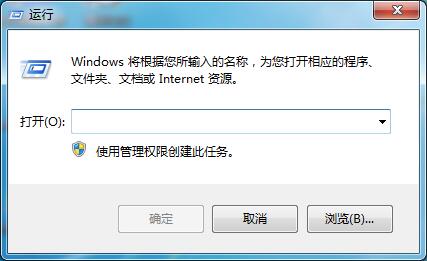
2、在窗口内输入“gpedit.msc”,然后点击确认;
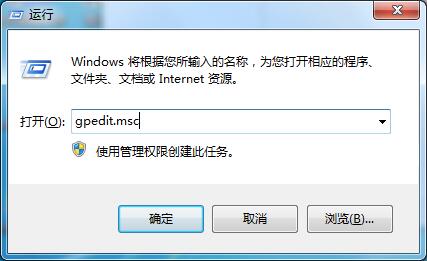
3、弹出“本地组策略编辑器”页面,在该页面的右边双击“计算机配置”。
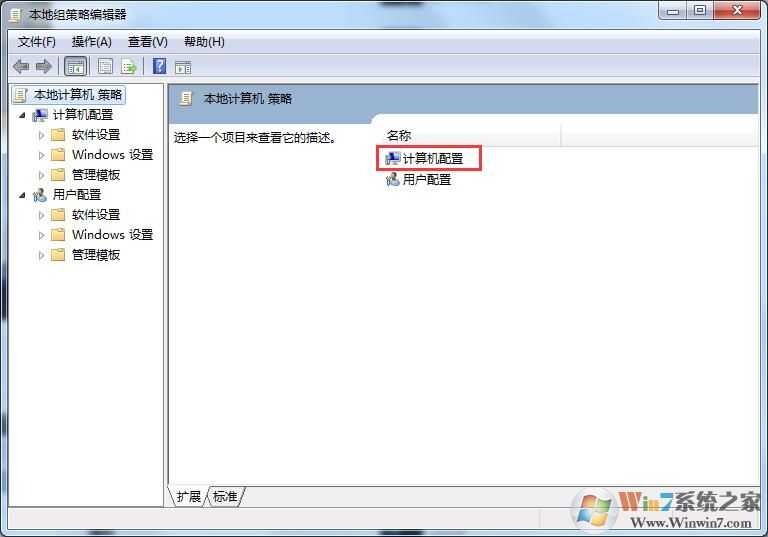
4、页面跳转,选择“管理模板”并双击它;
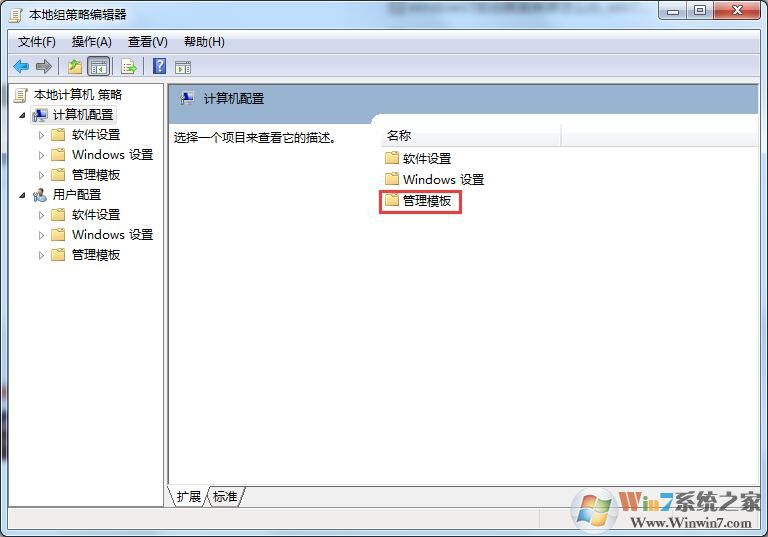
5、页面跳转,双击“系统”选项。
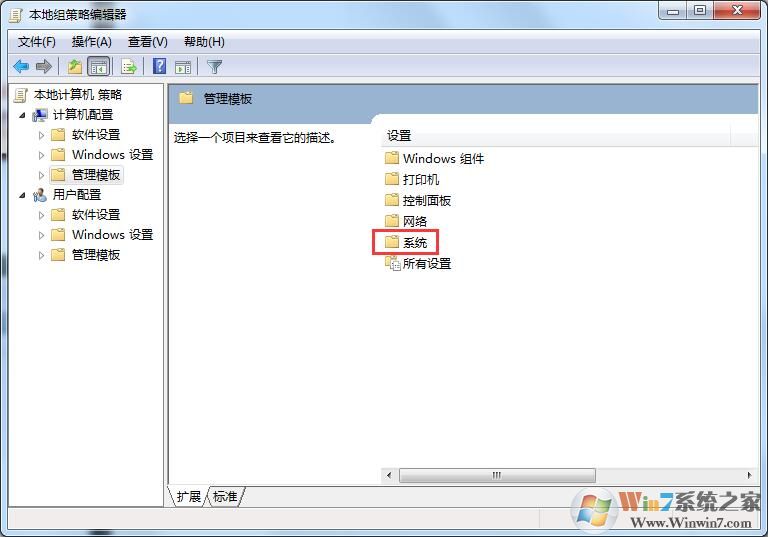
6、在该页面中找到“关机选项”,并双击它。
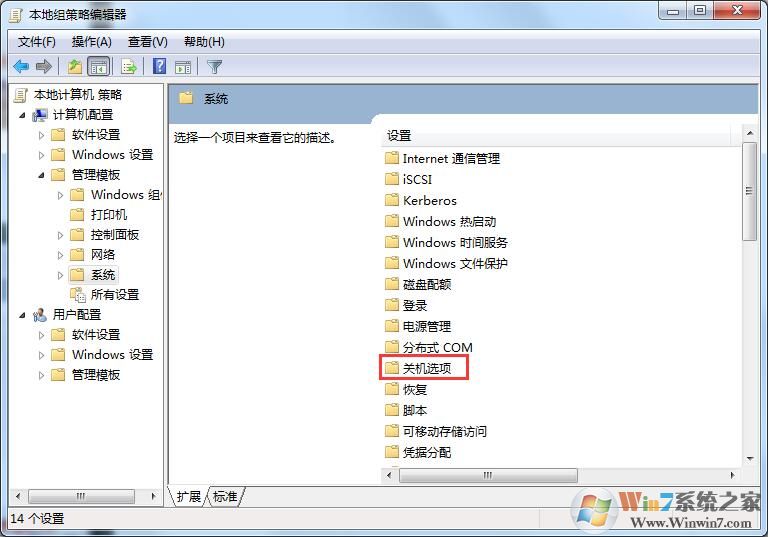
7、双击“关闭会阻止或取消关机的应用程序的自动终止功能”。
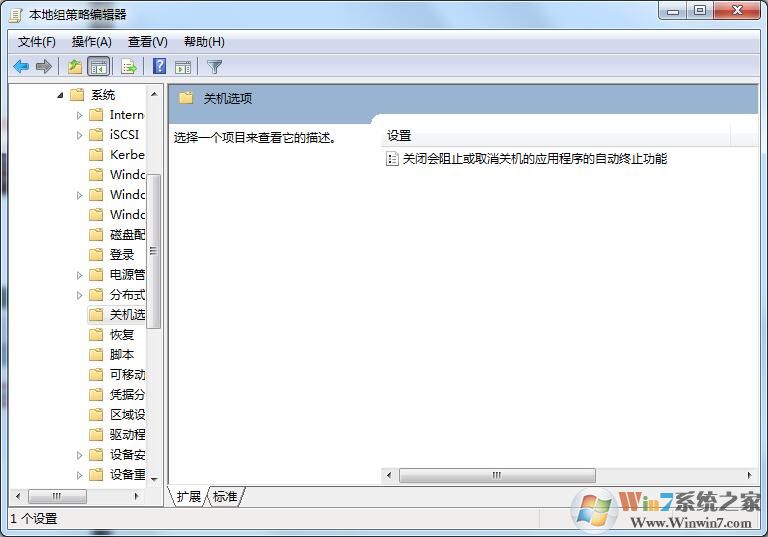
8、弹出的对话框中,选中“已启用”,然后单击确定就可以了。这样当再遇到未关闭程序时,Windows 7系统将自动终止,这样可以让关机更快。
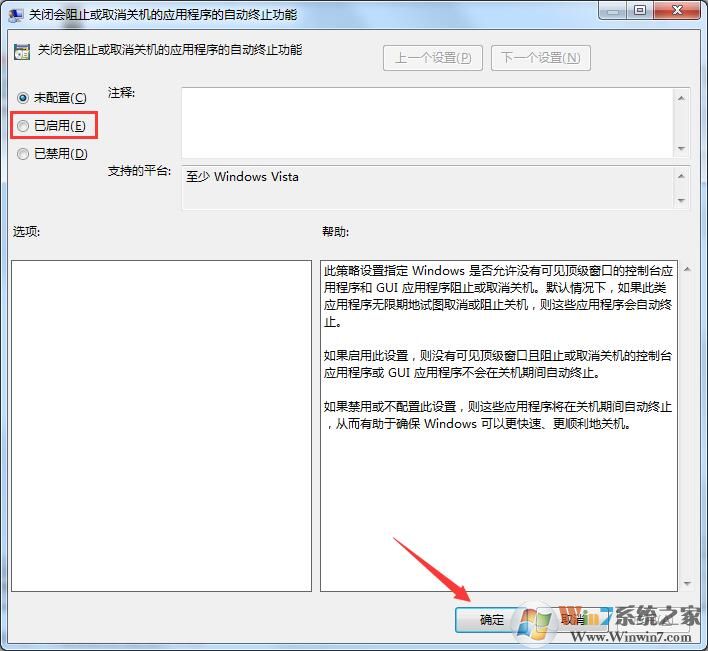
解决win7系统电脑关不了机的详细图文教程就分享到这里了,是不是很简单呢?如果你也有遇到相似的情况可以按照上述步骤操作解决哦。